さて、iPadを買ったからには使いこなしたい。
今回自分が購入したのは、iPadの中でも第7世代32GB、無印iPadって言うらしい、もっともお手頃な機種。
さて、このiPadがどこまで使えるのか?
iPad Proの1TBのハイスペック機種ならまだしも、最も価格の安いiPadでいったいどこまで使えるのか、実力はどうなのか興味がありました。
実は今問題は起きていて、あまり考えずにソフトをインストールして使っていたらストレージの空きが2GBになっていました。
外付けのストレージが使えると思っていたのですが、使うには専用のUSBメモリーでないと認識しないようです。ハードディスクはさらに接続が困難です。
しかし、そうした欠点も克服できそうです。
その方法については次回書きたいと思います。
今回はこのiPadが実際使えるのか?
まずは使い込んでみようと思っています。
自分がiPadを購入した理由は、MacBookでは出来ないことや、不便さをiPadが解消してくれるのではと言う期待です。
結論から言ってしまえば、iPadは使える!
そう思った一番の理由は、iPadがApple純正のSmart KeyboardとApple Pencil(第1世代)に対応したこと、そしてiPad OSです。
自分が知らない間にずいぶん進化したものです。
まず、Smart Keyboardですが、使う人の用途にもよりますが、文章を打つのにキーボードがないとやはりノートパソコンが欲しくなります。文章を書くだけなら、調子のいいキーボードさえあれば持ち運びの楽な「iPadがいいでしょ!」てことになります。じゃー新しいiPad用のSmart Keyboardは使えるのか?て話しになりますが、好みはあったとして、自分的にはSmart Keyboardは意外に使える、慣れたら意外にいい感じです。
軽いし小さいしバッテリーも10時間、「これでいいじゃん」というのが自分が使ってみての感想です。
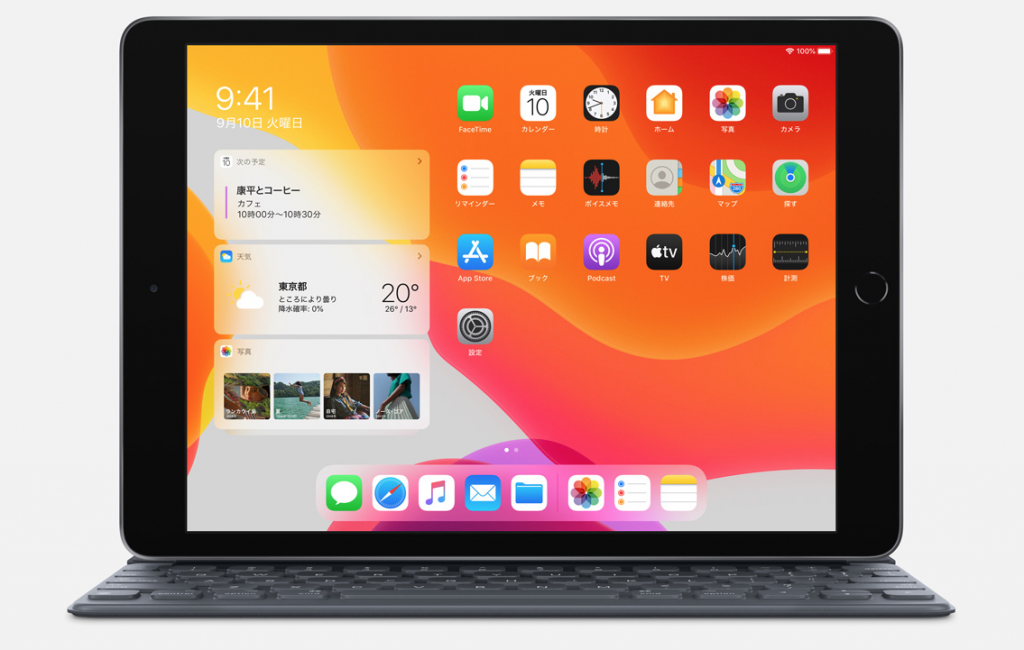
さて、次からが本題になるのですが、ノートではなかなか難しいことをiPadだと簡単にこなせる。それが赤ペン入れ!
デザインを見てもらってそこに赤ペンで書き込めたらって思います。PDFとかにしておけばペンでメモできるなんてこれ最高じゃないですかね。
iPad OS最強ですね!!
カメラ性能も向上しているし、処理も各段に早いです。
ここまでできれば、ノートパソコンが無くてもいけそうな気がして来ました。
後は使いこなせるかだけです。
作業において便利なのが「Split View」と「Slide Over」で、今まで出来そうで出来なかったマルチタスク機能が使いやすくなっています。
実は、ジェスチャーがうまく使えなくて、というか、タイミングあるみたいで、上手く使えるようになるには少々慣れが必要な感じです。これさえ使いこなせたら二つのファイルを見ながら作業するってMacでは当たり前ですが、これができるとできないでは大きな差です。まずはジェスチャーのマスターからすね。
資料をSafariで探して、Split Viewでメモ帳を開く、作業スペースも中央のバーで2段階に調整ができ、Safariからコピーしてメモに貼り付けるなんてことが文章だけでなく画像も簡単にできてしまう。要は使い方を覚えないと今までのiPadと同じなので、「Split View」と「Slide Over」を自由に操作できるようになることが必須と言えますが、これさえ使いこなせれば、便利だと思うこと間違いなしです。
ある意味これは全く違うオペレーティングシステム。新しいコンピューターとして認識すべきです。
パソコンの代替えとしてでなくiPadとして使い方を覚える必要がありそうです。
Appleさんはその辺りちゃんとすみ分けしているはずです。
新しいiPad OSについて詳しくは> https://www.apple.com/jp/ipados/
新しいiPadについて詳しくは> https://www.apple.com/jp/ipad-10.2/




